Win7系统在ppt演示文稿中同时移动多张图片的设置方法
具体方法如下:
1、新建一个PPT,然后打开再新建一个幻灯片;

2、在第一行的导航栏里点击“插入”——“图片”;
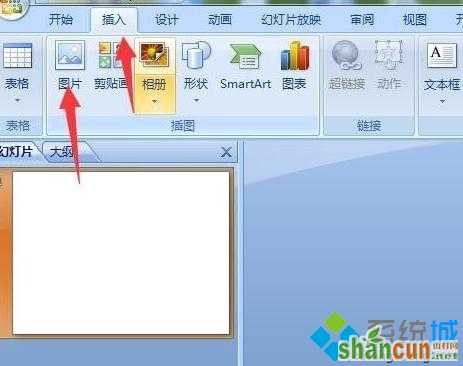
3、在自己的电脑上找到自己想插入的图片,这时候需要插入多余2张的图片,这样才能实现同时移动图片的功能;
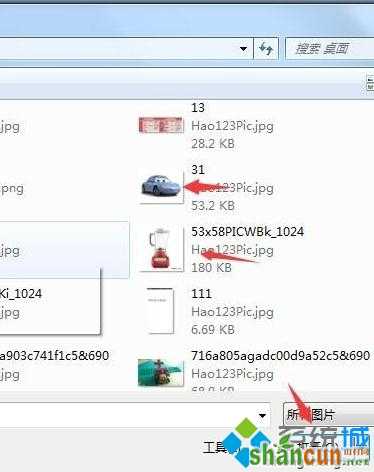
4、插入完后往往图片的尺寸会比较大,那么应该这时候就要对图片进行修改;

5、按住键盘上的shift键,鼠标点击想要移动的图片,每一张都要点一下;

6、然后直接拖动鼠标,这时候三张图片就可以同时移动了,看图,这时候三张图片就移动到旁边去了。
















